ปัญหาที่น่ารำคาญที่สุดประการหนึ่งสำหรับผู้ใช้ที่มีจอแสดงผลหลายจอใน Windows 10 คือการย่อขนาดหน้าต่างที่เปิดอยู่โดยอัตโนมัติเมื่อจอภาพถูกตัดการเชื่อมต่อจากระบบ ต้องขอบคุณ Windows 11 ตอนนี้คุณสามารถปรับแต่งการตั้งค่าระบบของคุณเพื่อหยุดหน้าต่างไม่ให้ย่อขนาดโดยอัตโนมัติเมื่อจอภาพถูกถอดออกจากระบบหลายจอภาพ
วิธีหยุดหน้าต่างไม่ให้ย่อขนาดเมื่อจอภาพตัดการเชื่อมต่อ
เพียงทำตามคำแนะนำง่ายๆ เหล่านี้เพื่อแก้ไขปัญหานี้อย่างรวดเร็ว
1. ขั้นแรกให้กด แป้นวินโดว์ + ผม คีย์ร่วมกันเพื่อเปิดหน้าต่างการตั้งค่า
2. จากนั้นแตะที่ “ระบบ” การตั้งค่า
3. ถัดไป ในบานหน้าต่างด้านขวา เลือก "แสดงแท็บ”

4. ทางด้านขวามือ ให้เลื่อนลงไปที่การตั้งค่า 'มาตราส่วนและเค้าโครง' และคลิกที่เมนูแบบเลื่อนลงของ "จอแสดงผลหลายจอ” การตั้งค่า
5. จากนั้น ตรวจสอบ กล่องข้างการตั้งค่า “ย่อขนาดหน้าต่างเมื่อจอภาพถูกตัดการเชื่อมต่อ“.

ปิดหน้าต่างการตั้งค่า
แค่นั้นแหละ! หน้าต่างจะไม่กระจายไปรอบๆ หากคุณถอดจอภาพออกจากระบบ
วิธีทำให้ Windows จดจำตำแหน่งของหน้าต่างตามการเชื่อมต่อของจอภาพ
มีคุณลักษณะอื่นใน Windows 11 ที่สามารถมั่นใจได้ว่า Windows จะจดจำตำแหน่งหรือรูปแบบของหน้าต่างที่เปิดอยู่บนระบบ ด้วยวิธีนี้ ระบบของคุณจะเรียกตำแหน่งหน้าต่างโดยอัตโนมัติตามวิธีที่คุณวางไว้ก่อนหน้านี้
1. เปิดหน้าจอการตั้งค่า
2. จากนั้นคลิกที่ปุ่ม “ระบบ” ในบานหน้าต่างด้านซ้าย
3. ถัดไปแตะที่ “แสดง” ที่ด้านขวามือของหน้าต่างการตั้งค่า

4. จากนั้นไปที่ 'สเกลและเลย์เอาต์' การตั้งค่า
5. แตะที่ “จอแสดงผลหลายจอ” เพื่อขยายตัวเลือกนั้น ต่อไป, ตรวจสอบ กล่อง "จำตำแหน่งหน้าต่างตามการเชื่อมต่อจอภาพ“.

เพื่อให้แน่ใจว่า Windows จะเรียกคืนตำแหน่งหน้าต่างที่แน่นอนเมื่อคุณเชื่อมต่อจอภาพกับระบบอีกครั้ง
แค่นั้นแหละ! ถอดและติดตั้งจอภาพตามที่คุณต้องการ คุณจะได้รับประสบการณ์ที่ราบรื่นจาก Windows 11 ของคุณ

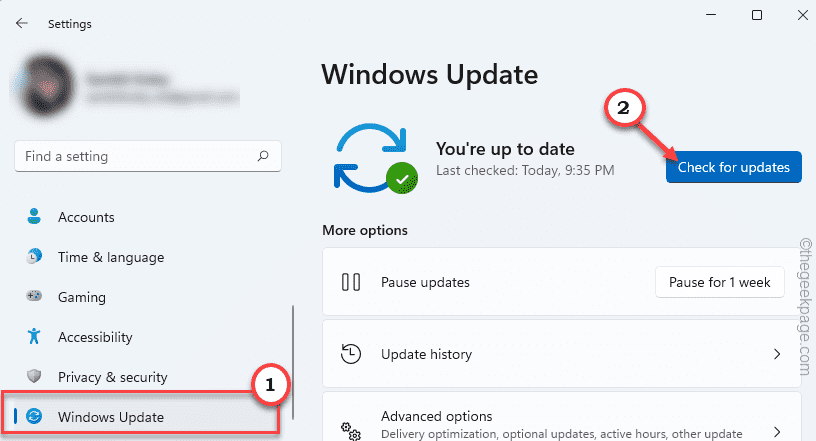
![แก้ไข - "ไม่ได้เชื่อมต่อ - ไม่มีการเชื่อมต่อ" ข้อผิดพลาดใน Windows 11, 10 [แก้ไขแล้ว]](/f/05b8321b40395d1b9275ace243a8f984.png?width=300&height=460)